Windows Kolay Aktarım Raporlarıyla Nasıl Çalışılır
Tamam, öğreticilerimizi okudunuz ve verilerinizi yeni computer and/orişletim sisteminize aktarmak için (operating system)Windows Kolay Aktarım'ı(Windows Easy Transfer) çalıştırdınız . Eminim bundan sonra ne yapacağınızı merak ediyorsunuzdur. Windows Kolay Aktarım(Windows Easy Transfer) , karar vermenize yardımcı olacak kapsamlı bir rapor oluşturmuştur. Windows 7'yi(Windows 7) birkaç gün önce ana bilgisayarıma yüklediğimden beri (uzun süredir, Windows XP'ye uzun süredir devam ediyordum, ister inanın ister inanmayın) (Windows XP holdout)Windows Kolay Aktarım Raporlarının(Windows Easy Transfer Reports) nasıl yapıldığını göstereceğim. bilgisayarıma ve nasıl yardımcı olabileceklerine bakın. Başlamadan önce derslerimizi okusaydım, kendime çok zaman kazandırabileceğimi görebileceksiniz (ama ben başlamadan önce yayınlanmadılar, bunu bir bahane olarak kullanabilirim!).
Başlarken
Windows Kolay Aktarım Raporlarını (Windows Easy Transfer Reports)Başlat Menünüzde(Start Menu) zaten listelenmiş olarak bulabilirsiniz .

Orada değilse, "kolay"("easy") kelimesini yazmaya başlayın, hemen açılacaktır.

Windows Kolay Aktarım Raporlarını(Windows Easy Transfer Reports) açmak için tıklayın . Tüm raporlar iki sekme arasında bölünmüştür: Transfer raporu(Transfer report) ve Program raporu(Program report) . Ayrıca, Aktarım raporunda(Transfer report) gösterilen raporların sayısı, aktardığınız veri miktarına göre değişir.
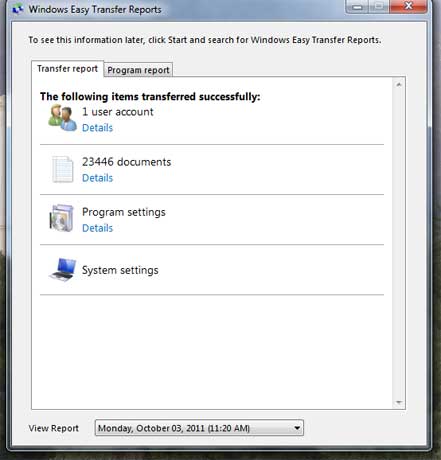
Alternatif olarak, Start Menu -> All Programs -> Accessories -> System Tools altında bulabilirsiniz .
"Transfer raporu"("Transfer report") sekmesinde bulunan "Program ayarları"("Program settings") raporuna bir göz atalım . Unutmayın(Remember) , Windows Kolay Aktarım(Windows Easy Transfer) programların kendisini kopyalamaz, ancak ayarları aktarmak için elinden gelenin en iyisini yapar, böylece yazılımınızı yeniden yüklediğinizde kullanıma hazır olursunuz.
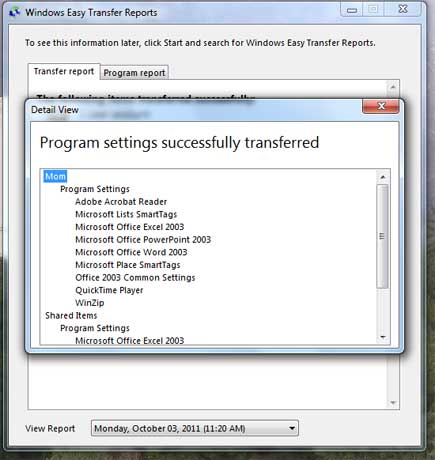
Gördüğünüz gibi, Windows Kolay Aktarım bazı (Windows Easy Transfer)Adobe ve Microsoft yazılımlarımın(Adobe and Microsoft software) ayarlarını kopyaladı (evet, ben de çok sıkı bir Microsoft Office 2003 hastasıyım). Ancak çoğu insan gibi bende de bu programlardan çok daha fazlası kuruluydu ve işler burada ilginçleşmeye başlıyor.
Microsoft , Windows 7'de(Windows 7) birçok değişiklik yaptı ve bu değişiklikler arasında Windows Movie Maker ve Windows Outlook Express gibi şeylerin kaldırılması da vardı . Her ikisi de artık Microsoft web sitesinden ayrı olarak indirilebilen Windows Live Essentials'a(Windows Live Essentials) dahil edilmiştir ( Outlook Express'in(Outlook Express) yerini Windows Live Mail almıştır). (Windows Live Mail)Bu programları yüklediyseniz, Windows Kolay Aktarım Raporları , (Windows Easy Transfer Reports)Program raporunun(Program report) hemen üstünde, bunların Windows 7'ye(Windows 7) dahil olmadığını söyleyecektir .
Çevrimiçi olarak daha fazla bilgi mevcut olduğunda, yazılım adının(software name) yanında aşağı bakan bir ok ve adın altında sizi mevcut olana götürecek bir bağlantı bulunur. Bunu size daha sonra daha detaylı göstereceğim.

Ve şimdi eğlenceli kısım geliyor
Windows Kolay Aktarım Raporları'nın(Windows Easy Transfer Reports) bir sonraki bölümü , eski bilgisayarda sahip olduğunuz tüm yazılımları gösterir ve "ayarlar aktarıldı"("settings were transferred") bölümünde bahsedilmeyen tüm programların yeniden yüklenmesi ve yeniden yapılandırılması gerekir. Bilgisayarı herhangi bir süredir kullanıyorsanız, bu liste çok uzun olabilir. Ve ne yazık ki referans için listeyi yazdırmanın kolay bir yolunu bulamadım.
Bu nedenle, her yeniden yükleme ve sistem yeniden başlatma işleminden sonra (reinstallation and system restart)Windows Kolay Aktarım Raporlarına(Windows Easy Transfer Reports) geri dönmek yerine, varsayılan yazıcı sürücümün(default printer driver) yüklendiğinden emin oldum , ardından bir dizi ekran görüntüsü aldım ve bunları yazdırılmak üzere Paint'e aktardım. (Paint)Bunu yapmanın çok daha etkili bir yolu olduğuna eminim ve nasıl daha iyi yapılacağını biliyorsanız, nasıl yapılacağını açıklayan bir yorum bırakırsanız sevinirim. GÜNCELLEME:(UPDATE:) Daha sonra raporları yazdırmanın kolay ve verimli bir yolunu bulduk. Bunu burada açıklanan şekilde bulabilirsiniz: Windows Kolay Aktarım Raporu(Windows Easy Transfer Report) Nasıl Yazdırılır .
Listede gezinirken, Windows Kolay Aktarım Raporlarının(Windows Easy Transfer Reports) programları, yazılımı üreten kişi veya şirketlerin adlarına göre alfabetik olarak listelediğini göreceksiniz . Çoğu durumda bu basittir (yukarıda Adobe Systems Incorporated'ın(Adobe Systems Incorporated) listelendiği örnekte görebileceğiniz gibi ), ancak diğer durumlarda programcının veya şirketin adının yazılımla hiçbir ilgisi yoktur. Raporun ne hakkında konuştuğunu görmek için her birine ayrı ayrı bakmanız gerekecek. Burada e-kitap okuyucu yazılımım(reader software) ( Calibre ) ve kelime işlemcim(word processor) ( Scrivener ) bunları yayınlayan kişi veya firmaların isimlerine göre listelenmektedir.
Windows bir programı yeniden yüklediyse veya rapora bakmadan önce yeniden yüklediyseniz, program adının sağında yeşil bir (program name)onay kutusu(check box) ve "Zaten yüklendi" ifadesi görünür .
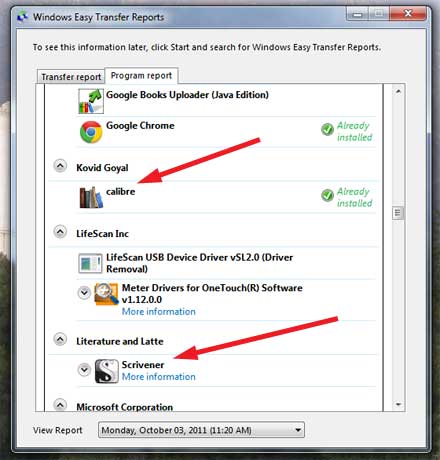
Sadece yazılım değil, donanım da
Ardından, çeşitli donanım türleriyle birlikte yüklenen yazılımların bir listesi gelir. Gördüğünüz gibi elimde Samsung telefonum ve Sony Touch(Samsung phone and Sony Touch) e-kitap okuyucumla birlikte gelen yazılımların bir listesi var.

Ve sonra geri kalanı
Windows Kolay Aktarım Raporlarının(Windows Easy Transfer Reports) sonunda, Windows Kolay Aktarım'ın(Windows Easy Transfer) kolayca tanımlayamadığı programların bir listesi bulunur . Bunlar, meta verilerini Windows Kolay Aktarım'ın(Windows Easy Transfer) beklediği şekilde depolamayan eski programlar olabilir veya uygun tanımlayıcıları hiç eklenmemiş olabilir. Uzun süredir aynı yazılımı kullandığım için "bu da ne böyle" programları listem oldukça genişti.
Burada, bunu yaptığınızda görünecek bağlantıları size göstermek için programlardan birinin yanındaki aşağı oka tıkladım.
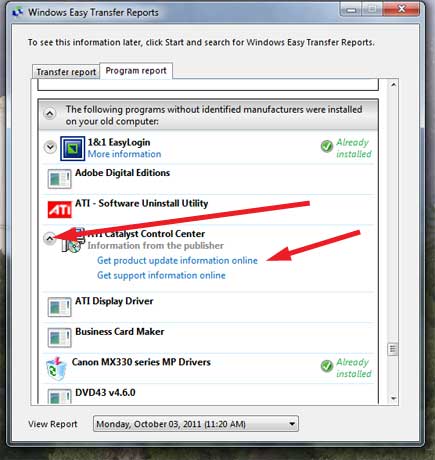
Bu listeyi al ve kullan
Yeniden yüklenmesi gereken yazılımlar listenizi aldıktan sonra, bir istisna dışında bunu yapmanın gerçekten hızlı ve kolay bir yolu yoktur. Sizin için uzun bir uygulama listesini tek seferde yeniden yükleyecek (veya yükleyecek) Ninite adında harika bir web tabanlı yükleyici programı var. (installer program)Ninite'ı(Ninite) kullanmanın en iyi yanlarından biri, fazladan araç çubukları ve gereksiz dosyalar eklemek isteyen uygulamalara otomatik olarak "hayır" demesi ve yalnızca istediğiniz programları yüklemesidir.
Ancak yazılımınızın geri kalanı için kurulum disklerinizi çıkarıp teker teker gözden geçirmenin yerini hiçbir şey tutamaz. Çoğu durumda yüklenecek güncellemeler olacaktır ve her uygulamayı yüklendikten sonra sabit sürücünüzdeki verileriyle yeniden bağlamak için çalıştırmanız gerekebilir. Bazı eski yazılımlar yeniden yüklemeden sonra düzgün çalışmayabilir. Bu sorunla , e-posta uygulamam Eudora'da(Eudora) karşılaştım - yine de vazgeçmeye istekli olmadığım "ölümcül, uzun vadeli kullanıcı" programlarından biri. Ancak, bu nadir bir istisnaydı. Programlarımın çoğu hızlı bir şekilde yeniden yüklendi ve verileriyle kolayca yeniden bağlandı.
Ve şimdi yoldayım
Windows Kolay Aktarım , bilgisayarımdaki önemli verileri ve ayarları yedeklemeyi ve (Windows Easy Transfer)Windows 7 yüklendikten sonra iade etmeyi kolaylaştırdı (çok hızlı değilse) . Windows Kolay Aktarım Raporları(Windows Easy Transfer Reports) bana sahip olduklarımın kapsamlı bir listesini verdi. Önceki eğitimlerimizi okusaydım, birçok şeyi kaldırabileceğimi veya Windows Kolay Aktarım'a(Windows Easy Transfer) bunları yedeklemeye dahil etmemesini söyleyebileceğimi ve yedeklemenin tamamlanması için saatlerce beklemekten kurtulabileceğimi bilirdim.
(Have)Windows Kolay Aktarım Raporları(Windows Easy Transfer Reports) ile ilgili iyi veya kötü deneyimleriniz oldu mu ? Bana bazı şeyleri benim yaptığımdan daha iyi anlatmanın bir yolunu söyleyebilir misin? Lütfen(Please) bir yorum bırakın!
Related posts
Windows Kolay Aktarım ile Verileri Yeni Bir Bilgisayara Aktarma
Windows Kolay Aktarım nedir ve Aktarım için Verilerinizi Nasıl Yedeklersiniz?
Windows Kolay Aktarım Raporu Nasıl Yazdırılır
Windows USB/DVD Download Tool Nasıl Kullanılır
Açık Command Prompt 5 yolu Windows çizme değil
Windows Yedekleme - Dosyalarınızı ve Klasörlerinizi Nasıl Geri Yüklersiniz
Windows Yedekleme - Nasıl Çalışır ve Sistem Görüntüsü Nasıl Oluşturulur
Windows 7'yi Güvenli Modda başlatmanın 5 yolu
System Restore ve kullanmanın 4 yolu nedir
Windows 10'yı güvenli olarak nasıl başlatılır Mode (9 yol)
System Restore Windows 10'de System Restore'yı etkinleştirmenin 2 yolu
Windows 10'da bir VHD file'lik bir VHD file'i nasıl açılır, çıkarabilir veya kalıcı olarak takın
USB Windows 10 recovery drive'yi nasıl oluşturursunuz?
Windows'ta parola sıfırlama diski nasıl oluşturulur
Sıfırlamayı Kullanarak Windows 8'i İlk Temiz Durumuna Geri Yükleme
Recuva ile silinen dosyalar nasıl kurtarılır (SSD'den, HDD'den, USB bellekten vb.)
Başlangıç Onarımını Kullanarak Windows 7 Nasıl Onarılır
Windows 7 için Sistem Kurtarma Seçeneklerine Genel Bakış
Safe Mode içinde Windows çıkmak için nasıl
Bir Windows 10 Kurtarma Nasıl Kullanılır USB drive
